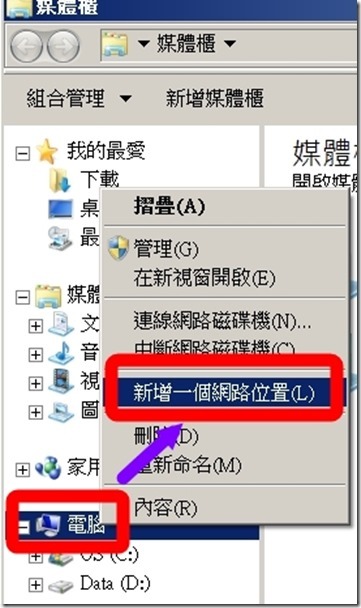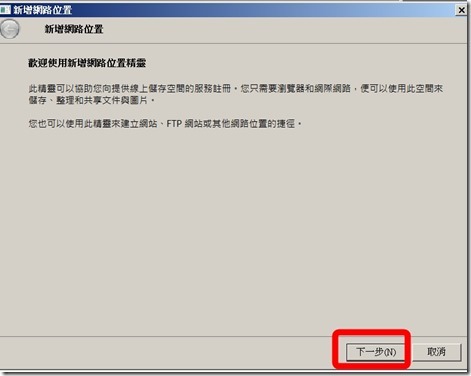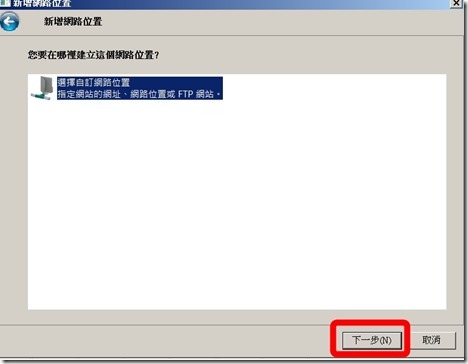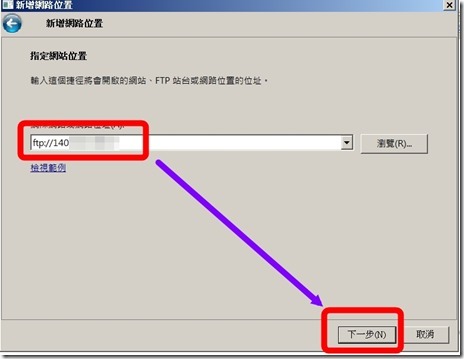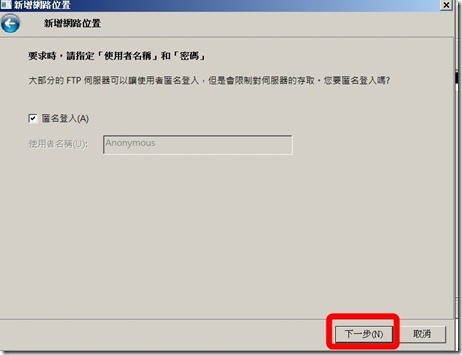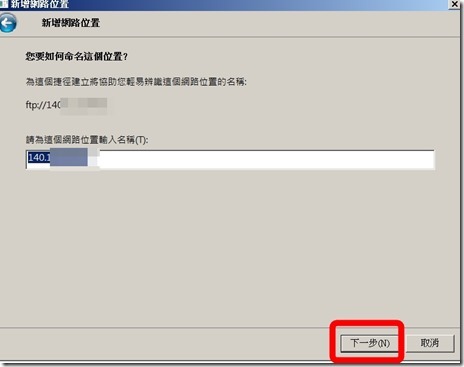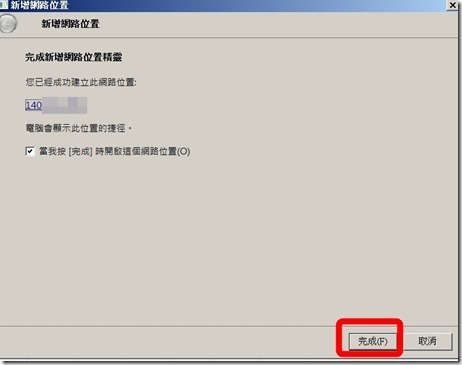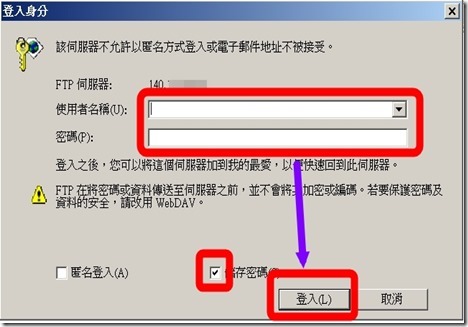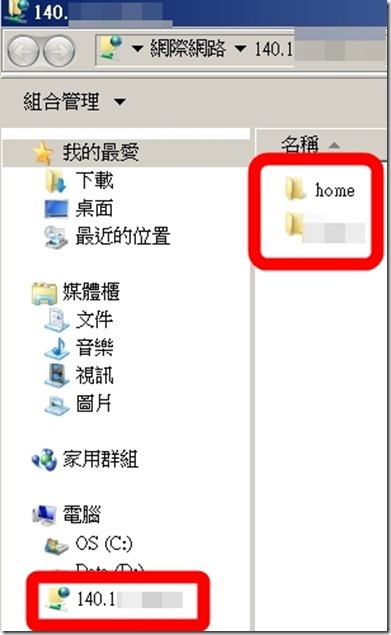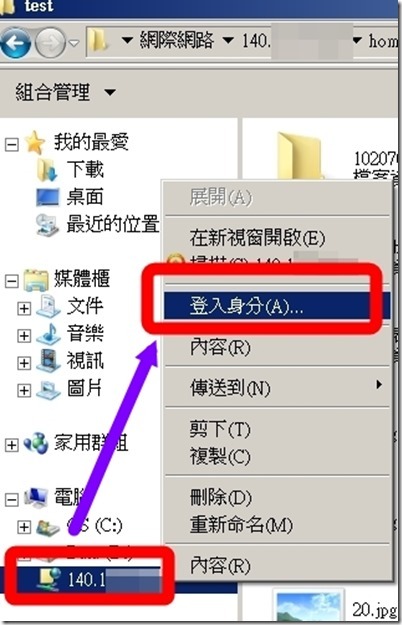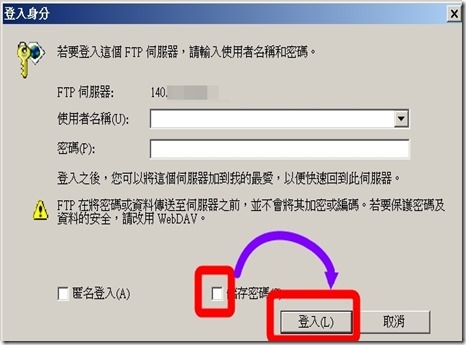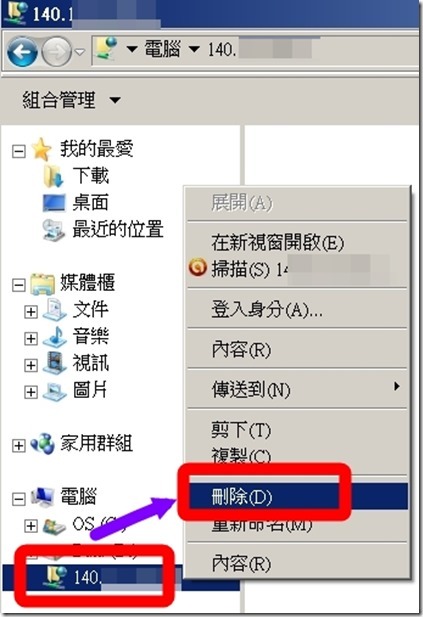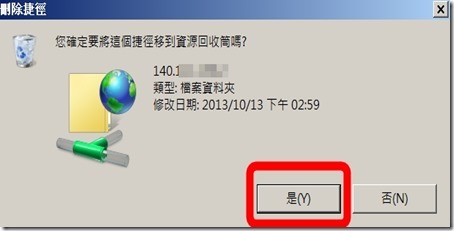將學校網路硬碟當成家裡電腦的磁碟機(win7適用)
家裡和學校的資料如何互相共用?
老師不用再擔心隨身碟不見了(因為已經不用隨身碟了)
簡單的設定就可以將學校網路硬碟當成您電腦的一個磁碟,以後直接用檔案總管就可以輕鬆存取資料了。
不過,網路速度會影響存取的速度喔!還好,很多人家裡的網路都是光纖網路,如果檔案不要太大,速度還可以接受。
(刪除或新增資料夾後,要記得按[F5]重新整理)
=============
1.開啟[檔案總管],游標移到左邊[電腦]處,按滑鼠右鍵,選擇[新增一個網路位置](按滑鼠左鍵)
2.點[下一步]
3.點[下一步]
4.輸入[ftp://學校網路硬碟位置],(例如:ftp://140.111.66.1 ) ,再點[下一步]
(如果在學校使用,可以點選右邊的[瀏覽],然後選擇學校的網路硬碟位置)